Ghi lại video, âm thanh, trò chơi và webcam để ghi lại những khoảnh khắc quý giá một cách dễ dàng.
3 cách dễ dàng để chụp ảnh màn hình trên máy tính Asus với tất cả các màn hình
Cho dù là ghi lại thông tin quan trọng, lưu giữ những kỷ niệm đáng trân trọng hay chỉ muốn chia sẻ một meme vui nhộn, biết cách chụp ảnh màn hình trên máy tính xách tay Asus của bạn có thể cực kỳ hữu ích. Sau đây, chúng tôi cung cấp một số phương pháp để bạn chụp ảnh màn hình trên máy tính Asus đáp ứng được yêu cầu của bạn, cho dù đó là toàn màn hình, cửa sổ cố định hay một vùng đã chọn.
Danh sách hướng dẫn
Phím tắt để chụp ảnh màn hình trên Asus Cách chụp ảnh màn hình trên Asus bằng Xbox Game Bar Cách chụp ảnh màn hình trên Asus với hiệu ứng tốt nhất Câu hỏi thường gặp về cách chụp ảnh màn hình trên AsusPhím tắt để chụp ảnh màn hình trên Asus
Khi nói đến việc chụp ảnh màn hình trên Asus, cách thuận tiện nhất là sử dụng bàn phím của bạn. Phím "PrtScn", viết tắt của "Print Screen", chính là thứ bạn cần. Trên hầu hết các máy tính xách tay Asus, bạn có thể tìm thấy phím này ở góc trên bên phải của bàn phím. Bạn có thể chụp ba chế độ ảnh chụp màn hình khác nhau trên Asus bằng phím này.
Có 3 chế độ chụp ảnh màn hình trên Asus.
Chế độ 1: Chụp toàn bộ màn hình
Để chụp ảnh màn hình toàn bộ, hãy nhấn phím "PrtScn" một lần. Bạn sẽ không nhận được bất kỳ xác nhận trực quan nào nhưng đừng xem xét PrtScn không hoạt động. Ảnh chụp màn hình thực sự được lưu vào clipboard của bạn. Bạn có thể dán nó vào bất cứ nơi nào bạn muốn lưu.
Chế độ 2: Chụp màn hình mà không cần thanh tác vụ Windows
Để chụp ảnh màn hình trên Asus của chính trang hiện tại, hãy nhấn "Alt" và "PrtScn" cùng lúc. Một lần nữa, không có phản hồi trên màn hình nào được cung cấp, nhưng ảnh chụp màn hình được sao chép vào bảng tạm. Kiểu ảnh chụp màn hình này kết thúc nội dung của trang hiện tại trong khi không có thanh tác vụ của Windows.
Chế độ 3: Chụp một vùng cụ thể bằng Công cụ cắt
Nếu bạn chỉ muốn chụp một vùng cụ thể trên màn hình Asus, hãy nhấn đồng thời "Windows", "Shift" và "S" để mở công cụ cắt. Sau đó, bạn có thể chọn một vùng cụ thể để chụp. Ảnh chụp màn hình sau đó được sao chép vào bảng tạm của bạn và tự động lưu.
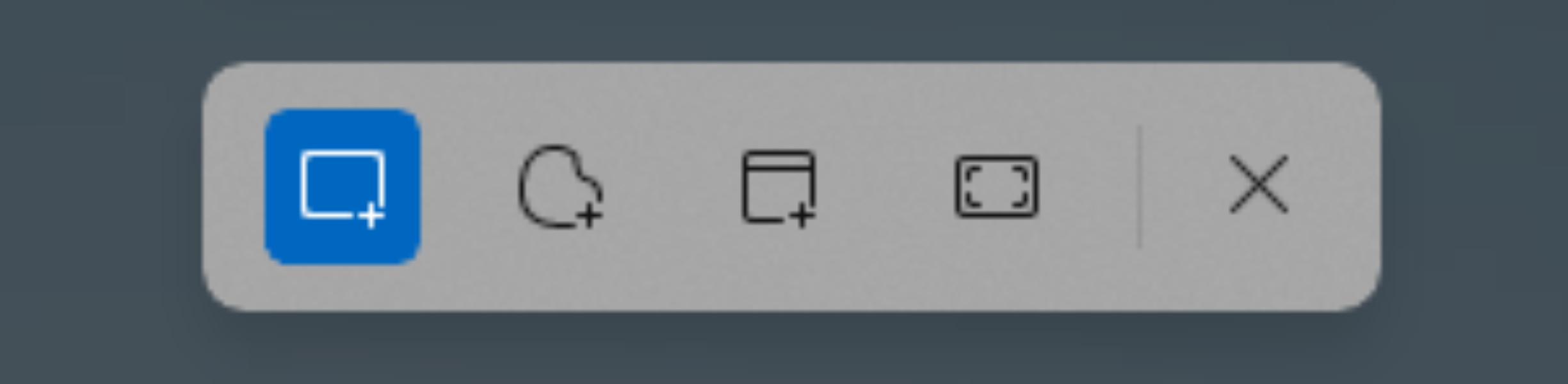
Mặc dù phím "PrtScn" cung cấp một cách đơn giản để chụp ảnh màn hình trên Asus, bạn cần dán ảnh chụp màn hình vào Paint để chỉnh sửa và lưu bằng cách nhấn nút "Ctrl" và "V". Ngoài ra, nếu bạn mong đợi tính linh hoạt và các tính năng nâng cao hơn, hãy tìm kiếm các phương pháp khác bên dưới.
Cách chụp ảnh màn hình trên Asus bằng Xbox Game Bar
Một lựa chọn khác để bạn chụp ảnh màn hình trên Asus là Xbox Game Bar tích hợp, vốn đã được tích hợp sẵn trong Windows 11/10/8/7. Đây có thể là công cụ có một số tính năng bổ sung mà bạn đang tìm kiếm. Sau đây là các bước đơn giản để thực hiện:
Bước 1Khi đang ở màn hình bạn muốn chụp ảnh màn hình trên Asus, hãy nhấn "Win" và "G" trên bàn phím để gọi Xbox Game Bar. Bạn có thể thấy một giao diện trong suốt nổi xung quanh màn hình.
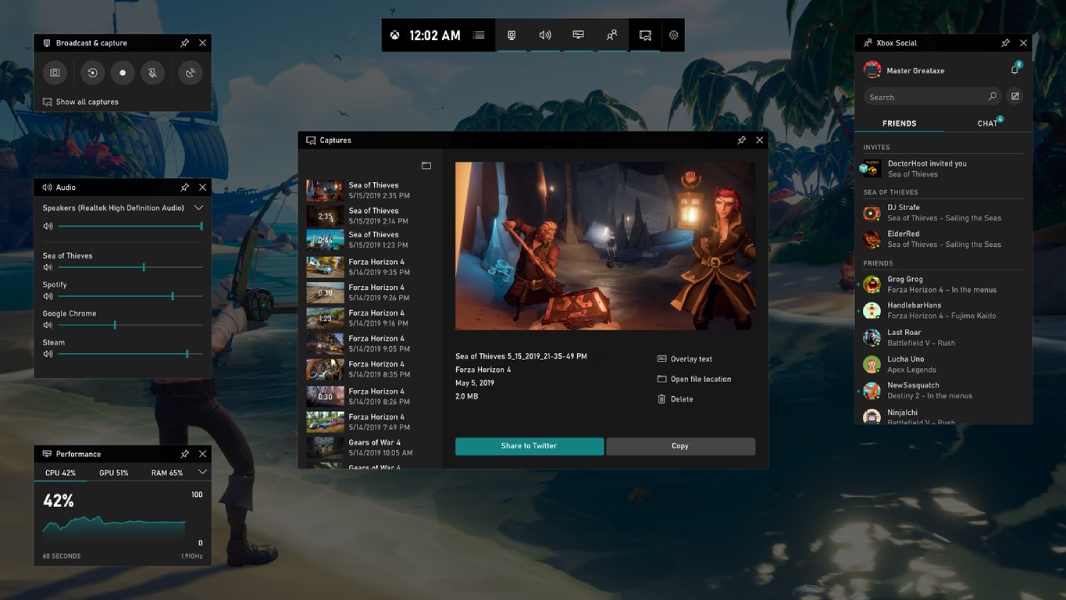
Bước 2Trong lớp phủ Xbox Game Bar, hãy định vị và nhấp vào "Camera". Thao tác này sẽ chụp toàn bộ ảnh chụp màn hình hoặc cửa sổ hiện tại.
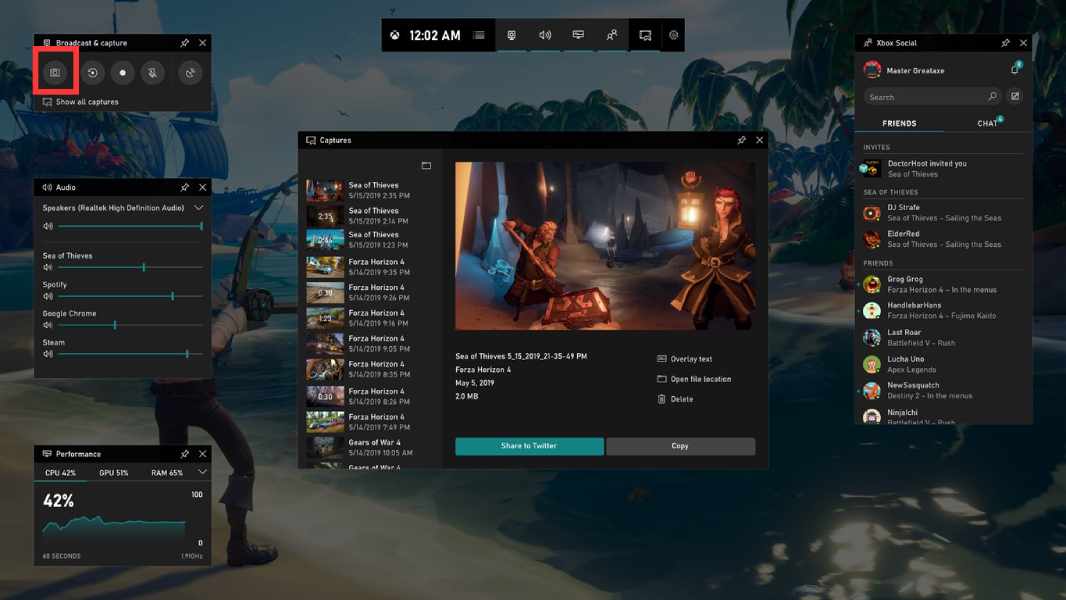
Bước 3Sau khi chụp ảnh màn hình, một thông báo sẽ xuất hiện ở góc dưới bên phải màn hình của bạn. Nhấp vào thông báo đó để mở ảnh chụp màn hình trong tiện ích "Chụp" của Xbox Game Bar. Tại đây, bạn có thể xem, chú thích và lưu ảnh chụp màn hình của mình.
Tuy nhiên, chụp ảnh màn hình trên Asus bằng Xbox Game Bar chỉ có thể cung cấp ảnh chụp màn hình toàn màn hình. Vậy, có công cụ nào có khả năng chụp ảnh màn hình trên Asus với một vùng cụ thể trong khi vẫn hỗ trợ một số tính năng chỉnh sửa bổ sung không?
Cách chụp ảnh màn hình trên Asus với hiệu ứng tốt nhất
Trình ghi màn hình 4Easysoft có thể chính là thứ bạn đang tìm kiếm. Phần mềm này cung cấp nhiều chế độ làm việc để bạn chụp ảnh màn hình trên Asus với diện tích và kích thước mong muốn trong khi vẫn chứa một số tính năng bổ sung để chỉnh sửa ảnh chụp màn hình của bạn. Sau đây là hướng dẫn từng bước để sử dụng công cụ tuyệt vời này:

Chọn chính xác khu vực cần chụp, đảm bảo ảnh chụp màn hình hoàn hảo trên Asus mọi lúc.
Chụp ảnh màn hình trên Asus với chất lượng cực kỳ rõ nét, giữ nguyên mọi chi tiết và màu sắc.
Dễ dàng chú thích và chỉnh sửa ảnh chụp màn hình trên Asus, thêm văn bản, mũi tên và tô sáng.
Tự do lựa chọn định dạng PNG, JPG, GIF và nhiều định dạng khác thay vì định dạng JPG cố định trên Asus.
Bảo mật 100%
Bảo mật 100%
Bước 1Mở 4Easysoft Screen Recorder trên Asus và nhấp vào "Preference" trong danh sách "Menu" để điều chỉnh định dạng đầu ra, chất lượng và vị trí. Bạn có thể chọn các thông số cao hơn để có chất lượng tốt hơn.
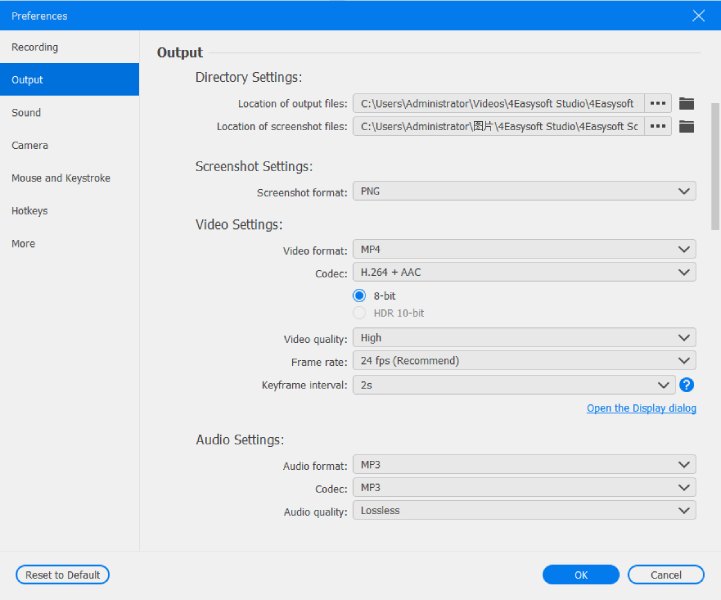
Bước 2Nhấp vào nút "Window Recorder" ở bên phải. Bạn có thể nhấp vào nút "Window" hoặc "Process" để chọn một màn hình cụ thể mà bạn muốn chụp trên Asus, có thể là chụp trang web hoặc trò chơi. Hoặc bạn có thể chỉ cần nhấp vào nút "Screen Capture" để chọn một vùng cụ thể.
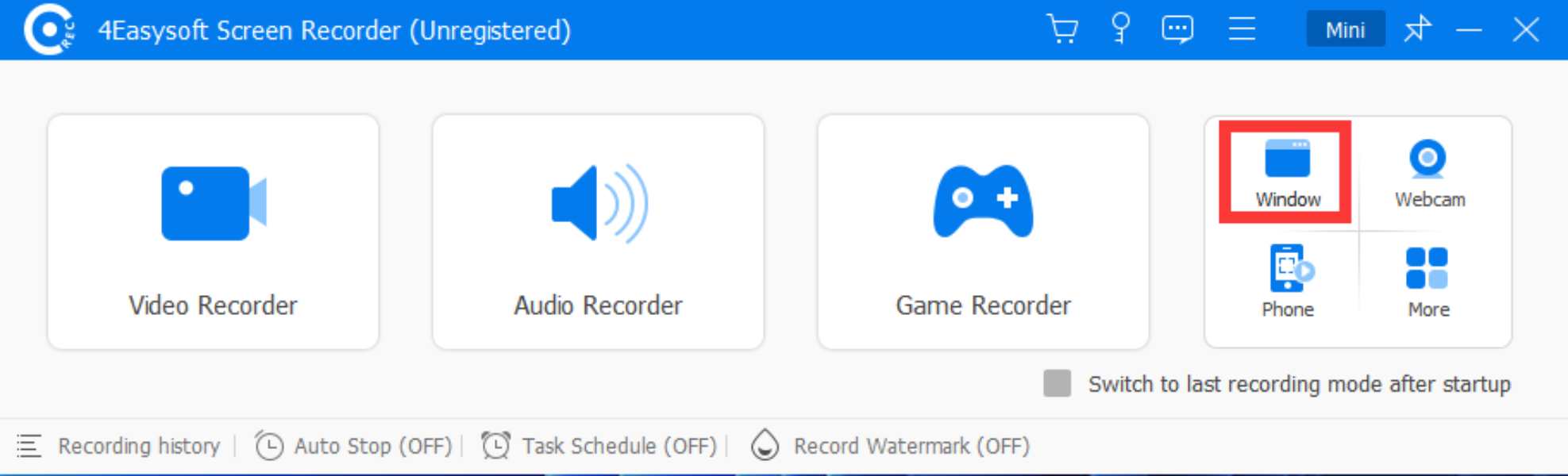
Bước 3Sau khi chụp ảnh màn hình trên Asus, một giao diện sẽ xuất hiện và cung cấp một số công cụ, bạn có thể sử dụng chúng để thêm văn bản, chú thích, đánh dấu và nhiều thứ khác dưới dạng chú thích để chỉnh sửa ảnh chụp màn hình một cách thoải mái.
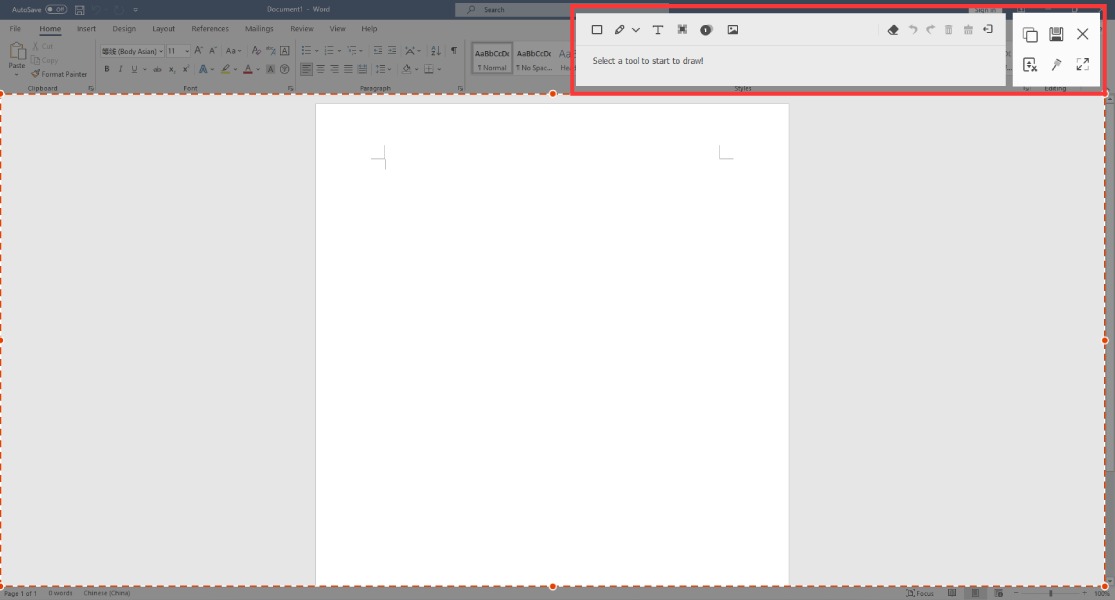
Bước 4Sau khi hoàn tất ảnh chụp màn hình, hãy nhấp vào "Sao chép" để sao chép trực tiếp vào bảng tạm hoặc bạn có thể nhấp vào nút "Lưu" để tải ảnh xuống tệp cục bộ của mình.
Tóm lại, 4Easysoft Screen Recorder nổi bật là phương pháp tốt nhất để chụp ảnh màn hình chất lượng cao trên thiết bị Asus của bạn. Các tính năng nâng cao và tùy chọn tùy chỉnh của nó đảm bảo bạn có thể chụp và chỉnh sửa nội dung màn hình của mình một cách dễ dàng, khiến nó trở thành lựa chọn hàng đầu cho những người dùng yêu cầu kết quả tốt nhất.
Câu hỏi thường gặp về cách chụp ảnh màn hình trên Asus
-
1. Tôi có thể chụp ảnh màn hình cửa sổ cuộn trên Asus không?
Giải pháp tích hợp không cung cấp phương pháp. Nhưng bạn có thể sử dụng tính năng chụp cửa sổ cuộn của 4Easysoft Screen Recorder khi chụp. Nó cho phép bạn chụp toàn bộ trang web hoặc tài liệu một cách dễ dàng.
-
2. Vị trí lưu ảnh chụp màn hình mặc định trên máy tính Asus là gì?
Theo mặc định, ảnh chụp màn hình bạn chụp bằng bàn phím sẽ không được lưu vào một tệp nhất định mà được sao chép vào bảng tạm của bạn. Bạn phải dán nó vào đâu đó để lưu bằng cách nhấp chuột phải vào ảnh chụp màn hình và nhấp vào nút "lưu".
-
3. Tôi có thể chỉnh sửa khi chụp ảnh màn hình trên thiết bị Asus không?
Không, phương pháp mặc định để chụp ảnh màn hình không hỗ trợ các tính năng chỉnh sửa bổ sung. Nhưng bạn có thể dán ảnh vào Paint để chỉnh sửa thêm.
-
4. Tôi có thể chụp một vùng cụ thể trên màn hình máy tính xách tay Asus không?
Có. Nhấn "Windows", "Shift" và "S" cùng lúc, một giao diện nổi sẽ hiện ra để bạn chọn một tùy chọn nhất định. Bạn cũng có thể chọn các hình dạng khác nhau của vùng.
-
5. Có giới hạn số lượng ảnh chụp màn hình tôi có thể chụp trên thiết bị Asus không?
Không. Nhưng bạn phải chú ý đến việc sử dụng bộ nhớ máy tính của mình. Khi bộ nhớ máy tính sắp đầy, bạn có thể thấy mình không thể chụp ảnh màn hình thành công.
Phần kết luận
Tóm lại, chụp ảnh màn hình trên thiết bị Asus của bạn rất dễ dàng cho dù bạn chọn cách sử dụng bàn phím hay chụp bằng Xbox Game Bar. Mặc dù nhanh chóng và tiện lợi, nhưng hai phương pháp này không hỗ trợ đủ tùy chọn chỉnh sửa để bạn có thể làm việc thêm với ảnh chụp màn hình của mình. Nếu bạn đang tìm kiếm một công cụ giúp bạn chụp ảnh màn hình trên Asus với chất lượng cao trong khi được trang bị một số tính năng chỉnh sửa bổ sung như "thêm văn bản" để tạo chú thích và "bút chì" để vẽ, Trình ghi màn hình 4Easysoft sẽ là sự lựa chọn tốt nhất!
Bảo mật 100%
Bảo mật 100%


